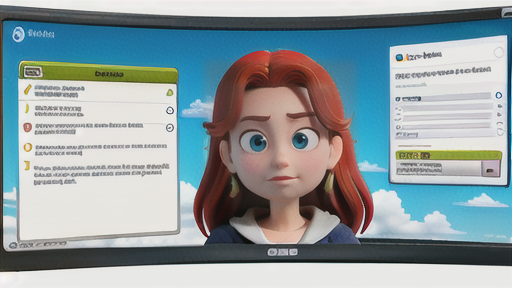ウィンドウ:コンピュータ画面の便利な窓

IT初心者
先生、『ウィンドウ』ってなんですか?コンピューターの画面にたくさん出てくる四角い枠のことですか?

IT専門家
いいところに気がつきましたね!その通りです。コンピューターの画面に表示される、画像や文章を表示する四角い枠のことを『ウィンドウ』と言います。インターネットを見るための枠や、文章を書くための枠もウィンドウの一種です。

IT初心者
なるほど。じゃあ、ウィンドウがたくさんあるとどうなるのですか?

IT専門家
ウィンドウをたくさん開くと、色々な作業を同時に行うことができるようになります。例えば、インターネットで調べ物をしながら、文章を書いたり、絵を描いたりすることができます。ウィンドウをそれぞれ別の場所に移動したり、大きさを変えたりできるので、とても便利です。
windowとは。
「ウィンドウ」は、コンピューターの操作画面に、まるで窓のように区切られた領域を表示する機能のことです。この領域には、画像やデータなどを表示することができます。ウィンドウには、タイトルを表示する部分、操作を選ぶためのメニューを表示する部分、表示内容を上下にスクロールするための部分が備わっており、ウィンドウの位置や大きさを変えたり、表示内容を移動させたり、ソフトを操作したりすることができます。ウィンドウは、WindowsやMacOSといった、コンピューターの全体的な操作環境を提供するシステムにおいて、画面表示の基礎となる要素の一つです。
ウィンドウとは

皆さんが毎日目にしているコンピュータの画面。実はあれは、大小様々な「窓」が組み合わさってできていることをご存知でしょうか?この「窓」こそが、まさに「ウィンドウ」と呼ばれるものです。
ウィンドウとは、コンピュータのディスプレイ上に表示される、独立した領域のことです。まるで私たちの家にある窓のように、その枠内には様々な情報が表示されます。例えば、インターネットを見るためのブラウザ、文章を作るためのワープロソフト、写真や動画を見るためのソフトなど、それぞれが独立したウィンドウとして画面上に現れます。
一つしかない画面上に、なぜ複数のウィンドウを表示する必要があるのでしょうか?それは、ウィンドウがそれぞれのソフトに独立した作業場所を提供してくれるからです。私たちが複数の作業を同時に行うことを、ウィンドウは可能にしてくれています。例えば、インターネットで調べ物をしながら、文章を作成する、といった作業もウィンドウがあればスムーズに行えます。
このように、ウィンドウは現代のコンピュータにとって、なくてはならない存在と言えるでしょう。
| ウィンドウとは | 特徴 | メリット |
|---|---|---|
| コンピュータのディスプレイ上に表示される 独立した領域 |
それぞれのソフトに独立した作業場所を提供 | 複数の作業を同時に行うことを可能にする 例:インターネットで調べ物をしながら、文章を作成する |
ウィンドウの構成要素

コンピュータの画面に表示されるウィンドウは、いくつかの要素が組み合わさってできています。まず、ウィンドウの一番上に表示されるのが「タイトルバー」です。ここには、開いているファイル名やアプリケーションソフトの名前が表示され、現在操作しているウィンドウが一目でわかるようになっています。タイトルバーの左右には、ウィンドウを閉じるためのボタンやウィンドウの大きさを変えるためのボタンなどが配置されています。
タイトルバーの下に表示されているのが「メニューバー」です。ここには、ファイルを開いたり保存したり、文字を編集したりするための様々なコマンドが並んでいます。目的の操作を行うために、ここから必要なコマンドを選びます。
ウィンドウの右側や下部に表示されるのが「スクロールバー」です。ウィンドウに表示しきれない内容がある場合に、このスクロールバーを操作することで、隠れている部分を表示することができます。スクロールバーは上下左右に表示され、表示する範囲を変えることができます。
| ウィンドウ要素 | 説明 |
|---|---|
| タイトルバー | ウィンドウの一番上に表示され、開いているファイル名やアプリケーション名が表示される。ウィンドウを閉じるボタンやサイズ変更ボタンなども配置されている。 |
| メニューバー | タイトルバーの下に表示され、ファイル操作や編集などのコマンドが並ぶ。 |
| スクロールバー | ウィンドウの右側や下部に表示され、ウィンドウに表示しきれない内容がある場合に、隠れている部分を表示する。 |
ウィンドウの操作

コンピュータを使う上で、画面に表示される「ウィンドウ」は欠かせない要素です。このウィンドウは、マウスやキーボードを使って、思い通りに操作することができます。
まず、ウィンドウの位置を移動したい場合は、ウィンドウ上部の「タイトルバー」と呼ばれる部分にマウスカーソルを合わせ、マウスのボタンを押したまま移動させたい場所に動かします。目的の場所に移動したら、マウスのボタンを離すと、ウィンドウがその位置に固定されます。
ウィンドウの大きさを変えたい場合は、ウィンドウの縁にマウスカーソルを合わせます。すると、カーソルの形状が変わるので、その状態でマウスをドラッグします。上下左右の縁にカーソルを合わせれば、縦横の幅をそれぞれ変更できます。また、ウィンドウの角にマウスカーソルを合わせると、斜め方向にサイズを変更することも可能です。
複数のウィンドウを開いている場合は、ウィンドウを重ねて表示することができます。その際、前面に表示したいウィンドウをクリックすることで、隠れていたウィンドウが手前に表示され、操作が可能になります。このようにウィンドウを操作することで、快適な作業環境を作ることができます。
| 操作 | 方法 |
|---|---|
| ウィンドウの移動 | タイトルバーにマウスカーソルを合わせて、マウスのボタンを押したまま移動したい場所に動かす。 |
| ウィンドウのサイズ変更(縦横) | ウィンドウの縁にマウスカーソルを合わせて、ドラッグする。 |
| ウィンドウのサイズ変更(斜め) | ウィンドウの角にマウスカーソルを合わせて、ドラッグする。 |
| ウィンドウの表示順序変更 | 前面に表示したいウィンドウをクリックする。 |
ウィンドウとGUI

– ウィンドウとGUI
コンピュータを操作する際、多くの人は視覚的にわかりやすい画面を通じて指示を出したり、情報を得たりします。このような画面表示を「グラフィカルユーザインターフェース」、略してGUIと呼びます。GUIは、絵や図形を意味する「グラフィカル」という言葉が示す通り、アイコンやボタン、ウィンドウといった視覚的な要素を効果的に配置することで、誰にでも直感的にコンピュータを操作できる環境を実現しています。
GUIにおいて、「ウィンドウ」は中心的な役割を担っています。ウィンドウは、まるで書類や写真立てのように、画面上に様々な大きさや形で表示され、アプリケーションやデータを表示したり、操作するための領域を提供します。例えば、文章を作成するアプリケーション、インターネットを閲覧するアプリケーション、写真を見るアプリケーションなど、それぞれが独立したウィンドウ内で動作します。ウィンドウは重ねたり、サイズを変えたりすることができるため、複数の作業を同時に行う場合でも画面を効率的に使うことができます。
GUIが登場する以前は、キーボードから文字を入力してコンピュータに指示を与える「キャラクタユーザインターフェース」(CUI)が主流でした。CUIは専門的な知識が必要で、コンピュータ操作に慣れていない人にとってはハードルが高いものでした。GUIの登場により、コンピュータは専門家だけのものから、子供からお年寄りまで、誰でも簡単に使える道具へと大きく進化したのです。現在広く普及しているWindowsやMacOSといったオペレーティングシステムは、GUIを基本として設計されており、私たちの生活に欠かせない存在となっています。
| 項目 | 説明 |
|---|---|
| GUI (グラフィカルユーザインターフェース) | – 視覚的にわかりやすい画面表示 – アイコン、ボタン、ウィンドウなどを使用 – 直感的なコンピュータ操作を実現 |
| ウィンドウ | – アプリケーションやデータを表示・操作する領域 – サイズや形、重ね順を自由に変更可能 – 複数の作業を同時に行う際に便利 |
| GUI登場以前のインターフェース | – CUI (キャラクタユーザインターフェース) – キーボードからの文字入力で操作 – 専門知識が必要で、初心者には困難 |
| GUIの普及による変化 | – コンピュータが誰でも使える道具へと進化 – WindowsやMacOSなど、多くのOSで採用 |
ウィンドウの進化

コンピュータの進化とともに、私たちにとって馴染み深いウィンドウもまた、その姿を変えてきました。初期のコンピュータ画面に現れたウィンドウは、単色の簡素な枠線で囲まれただけの、飾り気のないものでした。それは、限られた表示能力の中で、情報をわかりやすく区分けするという実用性を重視した結果でした。
しかし、コンピュータの性能向上に伴い、画面表示は飛躍的に豊かになり、ウィンドウのデザインも大きく変化しました。今では、影や透明効果、ぼかしなどが巧みに用いられ、奥行きや立体感を表現できるようになっています。まるで現実世界の窓のように、ウィンドウの背後にある情報を透して見せることさえ可能です。
さらに、タッチパネルに対応した機器の普及に伴い、ウィンドウの操作方法も進化を遂げました。従来のマウス操作に加えて、指で画面に触れてウィンドウを直接動かしたり、サイズを調整したりといった直感的な操作が可能になりました。まるで現実の物を扱うかのような感覚で、ウィンドウを自在に操ることができるのです。
コンピュータ技術の進歩は、これからも止まることなく続いていくでしょう。そして、ウィンドウもまた、より使いやすく、より表現力豊かなものへと、進化を続けていくことでしょう。
| 進化の段階 | ウィンドウの特徴 |
|---|---|
| 初期 | – 単色の簡素な枠線 – 飾り気のないデザイン – 情報をわかりやすく区分けすることを重視 |
| 性能向上後 | – 影や透明効果、ぼかしなどを用いたデザイン – 奥行きや立体感を表現 – 背後にある情報を透視可能 |
| タッチパネル対応後 | – 指で直接操作可能 – 直感的な移動やサイズ調整 – 現実の物を扱うような操作感 |